Cómo eliminar aplicaciones de fábrica de mi Samsung Android sin root

Si deseas liberar espacio de la memoria de tu smartphone aprende cómo eliminar aplicaciones de fábrica de mi Samsung Android sin root. Los smartphones han dejado de ser simples dispositivos de comunicación, ya que gracias a las diversas funciones que poseen se han hecho cada vez más indispensables.
En ellos puedes tener tu libreta de contactos, todas tus redes sociales, aplicaciones bancarias, juegos e incluso programas que controlen otros dispositivos en tu hogar. Y cada día se agregan mas utilidades a la lista.
En consecuencia, los teléfonos inteligentes de nuevas generaciones implementan procesadores más rápidos y capacidad de memoria para almacenamiento mas grandes. De manera que los usuarios puedan continuar agregando aplicaciones, archivos y utilidades necesarias para el día a día.
Sin embargo, es posible que en algún momento requieras más memoria en tu smartphone sin tener que desprenderte de tus aplicaciones favoritas.
Es probable que tu equipo posea aplicaciones de fabrica precargadas como algunas pertenecientes a Google o a Samsung y que éstas no sean tan necesarias en tu caso, el inconveniente es que muchas de estas aplicaciones no pueden desinstalarse como lo harías normalmente con otras.
Para ello necesitas obtener los permisos de fábrica, pero puede sor muy arriesgado hacerte usuario superuser rooteando tu equipo.
Si este es tu caso este articulo te mostrará cómo lograr eliminar estas aplicaciones sin tener que rootear tu teléfono Samsung y aunque no seas muy experimentado con las nuevas tecnologías, solo deberás seguir algunos pasos sencillos.
Instala la aplicación Easy Uninstaller
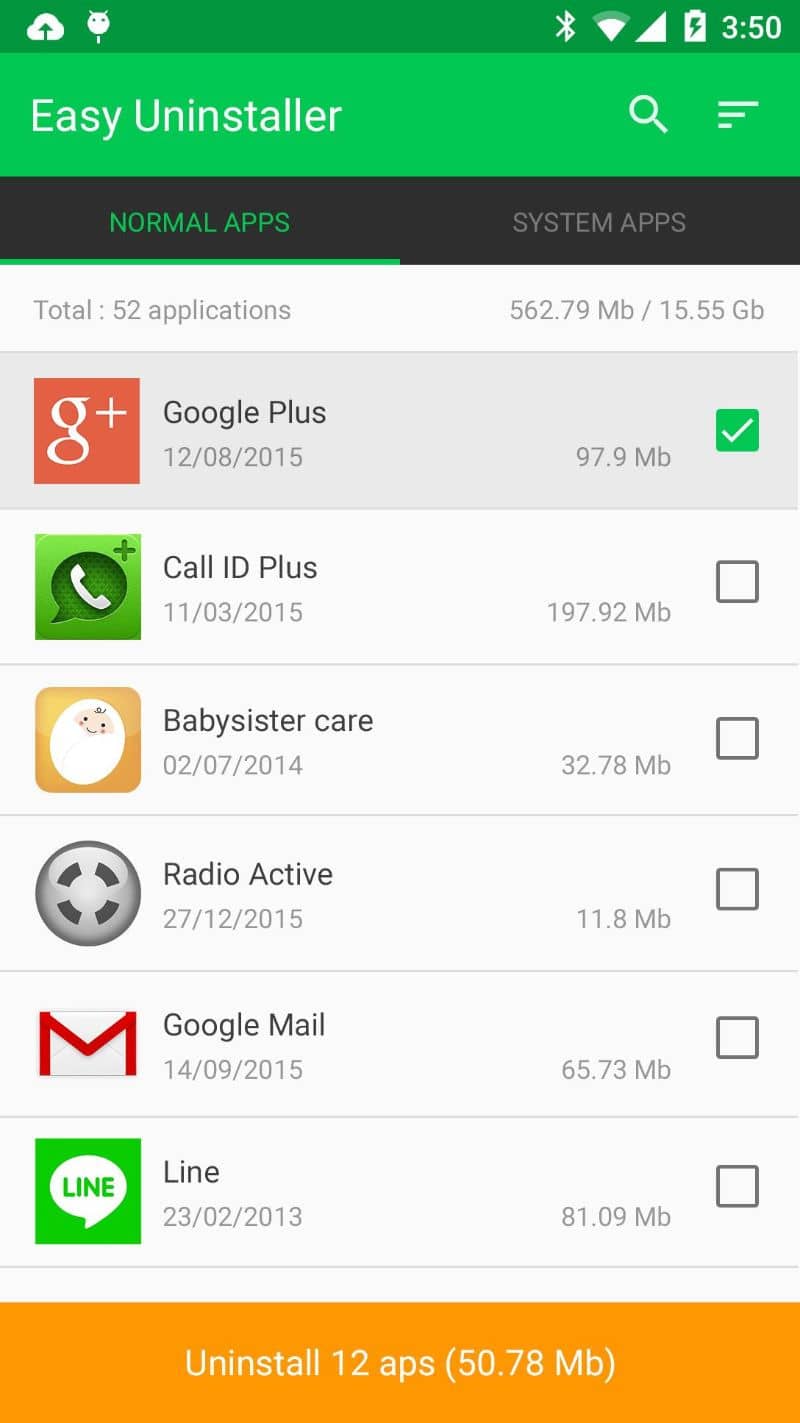
La aplicación Easy Uninstaler es una novedosa herramienta disponible para usuarios de teléfonos Android que permite desinstalar aplicaciones de una manera muy sencilla.
Para descargarla accede desde tu equipo a la Play Store de Google y escribe Easy Uninstaller en la barra de búsqueda.
También puedes acceder a la tienda de Google desde la web en un ordenador usando la cuenta de Google sincronizada a tu teléfono y hacer la descarga desde allí. Recuerda que es importante sincronizar tus contraseñas con tu cuenta de Google.
Una vez que presiones el botón Instalar solo deberás esperar que se descarguen los archivos necesarios y que el equipo realice la instalación automáticamente.
Al abrir la herramienta verás una lista de todas las aplicaciones instaladas en el equipo puedes ordenarlas por orden alfabético o por el tamaño de memoria que ocupan, de este modo sabrás cuáles son las más pesadas.
Y además de realizar desinstalaciones, también te ofrece la utilidad de compartirla la aplicación, ver sus detalles o ubicarla en Google Market.
¿Cómo usar Easy Uninstaller?
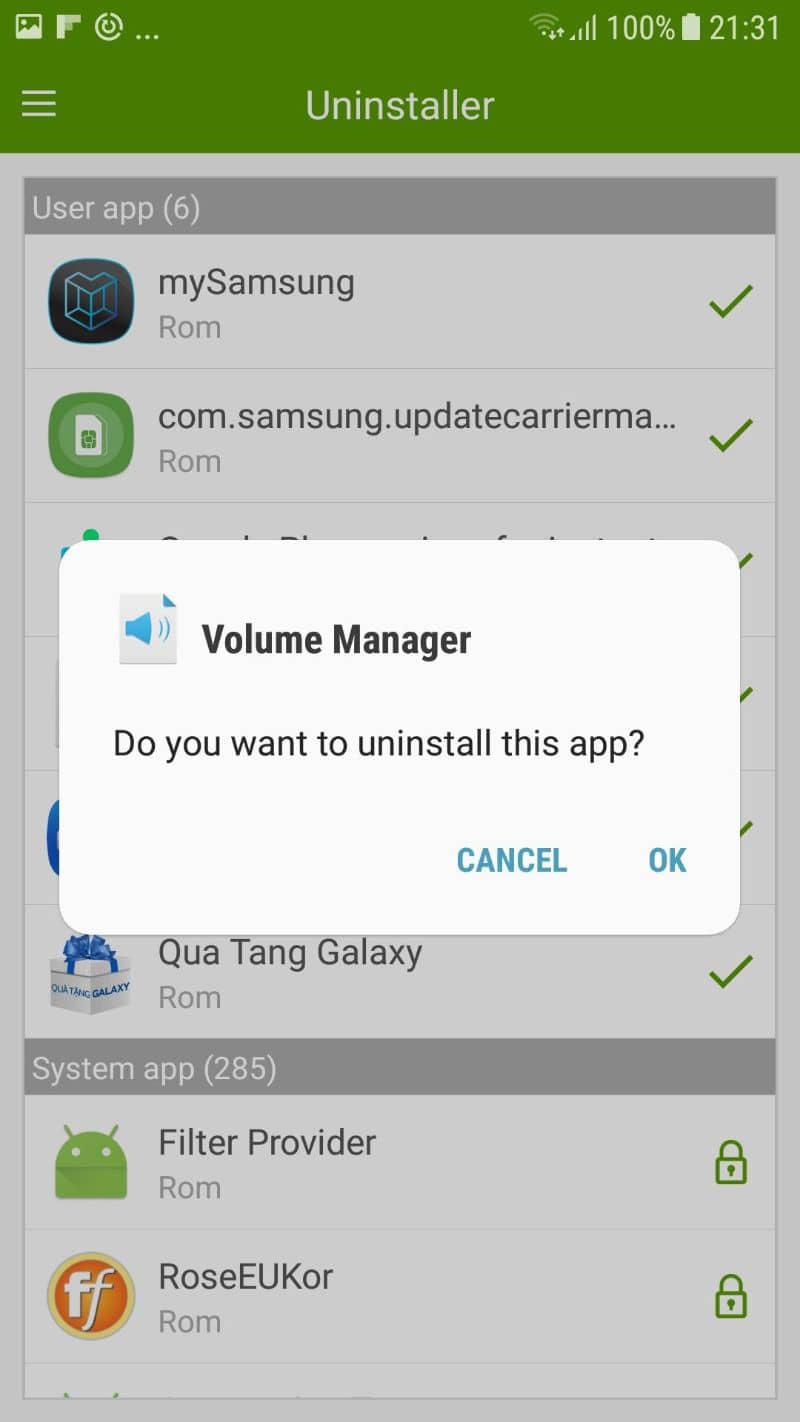
Esta útil herramienta permite la desinstalación de aplicaciones de manera sencilla en dos formas. La primera de manera individual y la segunda por lote, es decir, más de una a la vez.
Una vez que tengas instalada la aplicación en tu equipo Samsung ábrela para acceder a la lista de aplicaciones disponibles para descargar.
Es importante que te asegures de que la aplicación que vas a desinstalar no sea indispensable para el sistema, ya que si lo haces podrías dañar el sistema operativo de tu equipo o incluso apagarlo para siempre. Es por eso que debes tener en cuenta ¿Qué son, para qué sirven y cómo funcionan las aplicaciones móviles y qué tipos existen?
Por ello te recomendamos utilizar esta herramienta con mucho cuidado. Si no sabes muy bien, puedes googlear la utilidad de la aplicación que pretendes desinstalar antes de hacerlo.
Ya que te has asegurado bien de lo que quieres desinstalar, selecciona la aplicación y presiona el botón Uninstall. Seguidamente confirma la desinstalación y espera a que finalice el proceso.
También puedes seleccionar dos o más aplicaciones y realizar el proceso de desinstalación. De esta manera no tendrás que ir de una en una y ahorrarás tiempo.
Con esto lograrás aumentar la capacidad de memoria en tú equipo o aumentar la rapidez con la que funciona la interfaz.
Toma en cuenta las recomendaciones expuestas en este articulo y realiza la desinstalación de aplicaciones de fábrica en tu equipo Samsung de forma segura.
También puede que te interese saber cómo aumentar la memoria RAM de tu móvil Android con o sin Root.